
결론부터 말하면 제품 키 없이도 Windows 11을 설치하여 사용할 수 있습니다. Microsoft의 최신 데스크톱 운영 체제는 라이선스로 활성화하지 않고도 설치 및 무기한 실행할 수 있습니다.
오늘은 제품 키 없이 Windows 11을 사용할 때의 장점과 단점, 무료로 다운로드하여 설치하는 방법, Windows 11을 활성화할 가치가 없는 경우에 대해 소개합니다.
1. Windows 11 무료 다운로드 설치/방법
Microsoft 웹 사이트에서는 로그인할 필요 없이 Windows 11을 무료로 다운로드할 수 있습니다. 이 사이트에서 PC가 Microsoft의 요구 사항을 충족하는지 확인하는 Windows 11 설치 도우미, 부팅 가능한 드라이브 또는 DVD를 만들기 위한 미디어 생성 도구, 운영 체제 설치에 필요한 ISO 디스크 이미지도 다운로드할 수 있습니다.

ISO 파일이 있으면 USB 메모리등을 사용하여 설치 드라이브를 만들고 Windows 11을 설치할 수 있습니다. 지원되지 않는 PC에서도 올바른 해결 방법을 사용하여 Windows 11을 설치할 수 있습니다.
쉽게 따라하는 윈도우 11 설치하기
윈도우11은 지원 종료 기간이 2025년 10월 14일까지로 알려진 윈도우 10의 차기작으로 2021년 6월에 프리뷰 버전이 발표되었고 이 버전은 현재 다양한 경로를 통해 다운로드 및 설치를 할 수 있습니
muzbox.tistory.com
처음 설치가 완료되면 Windows에서 활성화되지 않았다고 보고합니다. 이때 Windows를 활성화하려면 제품 키를 구매하고 활성화 하면 됩니다.
주의: 보안을 위해 항상 Microsoft에서 Windows 11 사본을 받거나 새 컴퓨터에 사전 설치해야 합니다. 다른 곳에서 다운로드한 Windows 사본은 변조되었을 수 있으며 맬웨어, 랜섬웨어, 원격 액세스 도구 및 기타 악성 코드가 포함되어 있을 수 있습니다.
2. Windows 11을 정품 인증하지 않으면 어떻게 될까?
제품 키 없이 Windows 10을 사용하는 것과 마찬가지로, Windows 11을 정품 인증하지 않고 실행하는 데는 큰 단점이 없습니다. Windows 11이 활성화되지 않았다는 가장 확실한 신호는 화면 오른쪽 하단에 표시되는 "Windows 정품인증" 워터마크입니다. 이 워터마크는 게임과 같이 실행 중인 전체 화면 응용 프로그램을 포함하여 디스플레이의 모든 항목 위에 오버레이됩니다.
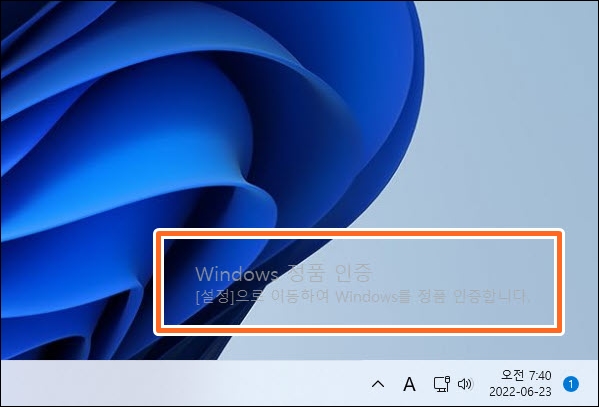
또한, 설정 앱과 다양한 하위 메뉴에 "지금 활성화" 링크와 함께 Windows 11이 활성화되지 않았다는 알림이 표시됩니다. 또한 Windows가 활성화되지 않았음을 알려주는 팝업 알림이 표시되며 Microsoft는 사용자가 정품인증을 하게 유도합니다..

이 외에도 설정 > 개인 설정에서 대부분의 개인 설정 옵션에 액세스할 수 없게 됩니다. 여기에는 바탕 화면 배경 화면 변경, 밝은 모드와 어두운 모드 전환, 투명도 효과 비활성화, 강조 색상 선택, 고대비 테마 같은 일부 접근성 옵션에 액세스하는 기능도 제한됩니다.

3. 활성화하지 않고도 Windows를 정상적으로 사용할 수 있을까?
앞에서 설명한 단점을 제외하고는 활성화 여부에 따라 Windows가 거의 영향을 받지 않습니다. 여전히 앱을 설치하고, 게임을 플레이하고, 데스크톱을 사용하여 웹을 검색하고 이메일을 확인할 수 있습니다. 새로 설치한 후 가장 먼저 사용해야 하는 Windows 업데이트까지 가능합니다.
단, Microsoft는 향후에 활성화하지 않은 Windows 사용자도 업데이트에 액세스할 수 있도록 허용하기로 한 결정을 번복할 수 있습니다.
또한, Microsoft Store에 액세스하여 앱을 다운로드할 수도 있습니다. 무료 앱만 다운로드하려는 경우 로그인할 필요는 없지만, Microsoft 계정을 연결하고 앱을 구매할 수도 있습니다. 아직 연결하지 않았다면 Microsoft 계정을 로컬 사용자 계정에 연결할 수도 있습니다.
4. Windows 11 제품키 활성화가 필요없는 경우는 언제일까?
Windows 11의 제품키를 활성화하는 것(정품인증)이 투자 가치가 없을 수 있는 데는 몇 가지 이유가 있습니다.
a. 비용 부담 : 방금 새 PC를 구매하는 데 많은 돈을 썼다면 추가로 더 많은 현금을 지출하기 전에 재정적 부담이 해소되기 전까지 기다려야 하는 상황이 발생할 수 도 있습니다.
b. Windows 11 라이선스를 구매하기 전에 운영 체제를 잠시 테스트해 보는 것도 도움이 될 수 있습니다. 이미 익술해진 이전 버전의 윈도우 환경과 비교하여 과연 구매할 가치가 있는지 확인하는 것은 추천할 만합니다.
b. 가상 머신에서 또 다른 Windows를 실행하는 이들도 Microsoft에서 무료로 ARM용 Windows 11을 다운로드하여 실행할 수 있습니다. 따라서 Windows를 자주 사용할 필요가 없거나 구매 결정을 내리기 전에 b.항에 언급한 바와 같이 Windows를 미리 사용해보는 경우 가상환경을 통한 Windows11 사용도 좋은 방법중 하나입니다.
d. 하드웨어 문제를 확인하려고 하는데 그 과정에서 Windows를 여러 번 다시 설치해야 할 수도 있습니다. 문제가 해결되었다고 확신할 때까지는 활성화할 필요가 없을 수도 있습니다.
5. Windows 10을 사용 중이면 무료 Windows 11 라이센스을 받을 수 있습니다.
현재 사용중인 Windows 10이 정품이고 컴퓨터가 Windows 11의 요구 사항을 충족하는 경우 Windows 업데이트를 사용하여 무료로 Windows 11로 업그레이드할 수 있습니다.
Windows 10의 설정 > 업데이트 및 보안에서 Windows 업데이트를 열고 "업데이트 확인" 버튼을 클릭한 다음 Windows 11이 준비되었음을 알리는 배너 아래에 있는 "다운로드 및 설치" 버튼을 클릭하기만 하면 됩니다.
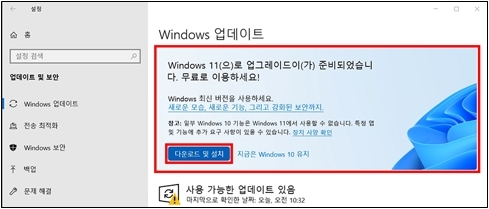
Microsoft에서 Windows 업데이트에서 Windows 11로 업그레이드하라고 권장하지 않는 경우, PC가 새 버전과 호환되지 않을 가능성이 있습니다. Windows 11에는 TPM 2.0과 같은 몇 가지 추가 요구 사항이 있어 구형 하드웨어가 공식적으로 지원되지 않을 수 있습니다. 그래도 최신 버전을 사용해 보고 싶다면 지원되지 않는 PC에 Windows 11을 설치할 수 있습니다.
Windows 10은 여전히 사용 가능합니다. Microsoft는 2025년 10월까지 보안 업데이트를 통해 운영 체제를 지원할 계획입니다. Windows 11의 전용 기능은 많지 않으므로 Windows 10을 계속 사용해도 큰 문제는 없다 판단됩니다.
비용을 지불하지 않고 Windows 11을 인증하지 않은 상태로 사용하는 것은 불법이 아니며, Microsoft가 이러한 방식으로 OS를 설계한 데에는 이유가 있다는 점을 참고하기 바랍니다. 단, Microsoft가 다음 릴리스에서도 동일한 정책을 채택할지는 아직 미지수입니다.
결론적으로 제품 키 없이 Windows 11을 설치하여 사용하는 것은 가능하지만 몇 가지 단점이 있습니다. 많은 개인 설정 옵션에 액세스할 수 없으며 Windows를 활성화하라는 알림이 표시됩니다. 하지만 업데이트와 나만의 앱 및 게임 설치 기능을 포함한 핵심 기능은 영향을 받지 않습니다.
Windows 11을 테스트해 보고 싶거나 하드웨어 문제를 해결하는 중이라면 제품 키 없이 Windows 11을 사용하는 것이 적합한 선택일 수 있습니다.


